
Versuch es!
Wenn Sie eine Tabelle mit Table Design erstellen, können Sie Ihre Datenbank bewusster gestalten, Feldtypen festlegen, eine Nachschlageliste erstellen und einen Fremdschlüssel erstellen, der mit Ihrem Primärschlüssel gekoppelt werden kann.
Erstellen Sie eine Tabelle mit Table Design
Wählen Sie Erstellen > Tabellendesign aus.
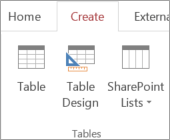
Geben Sie in der neuen Tabelle für das erste Feld einen Feldnamen und einen Datentyp ein.
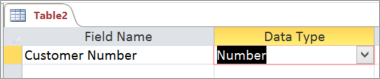
Um den Primärschlüssel für die Tabelle festzulegen, wählen Sie die Zelle Feldname für das entsprechende Feld und dann Primärschlüssel aus.
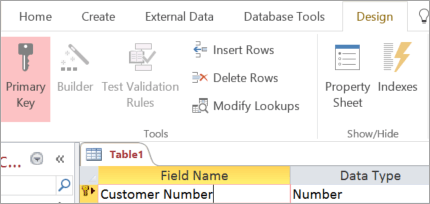
Die Primärschlüsselanzeige erscheint links neben dem Feldnamen. Sie können den Primärschlüssel jederzeit ändern, aber jede Tabelle kann nur einen Primärschlüssel haben.
Wählen Sie Datei > Speichern und benennen Sie die Tabelle.
Es gibt viele weitere Optionen, wenn Sie Tabellen mit Table Design erstellen und ändern.
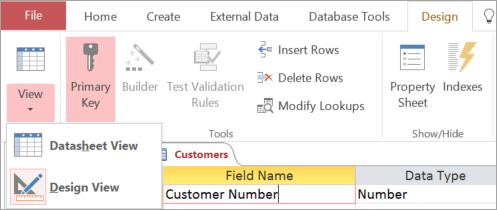
Wechseln Sie zwischen der Entwurfsansicht und der Datenblattansicht für jede gespeicherte Tabelle.
Legen Sie ein beliebiges Feld als Primärschlüssel der Tabelle fest.
Verwenden Sie Builder, um einen Ausdruck oder eine Eingabemaske zu erstellen.
Validierungsregeln testen.
Zeilen einfügen und löschen.
Nachschlagelisten erstellen.
Datenmakros erstellen, umbenennen und löschen.
Definieren Sie Beziehungen und Beziehungswissen.
No comments:
Post a Comment